Những người “chơi hệ táo” lâu năm chắc hẳn không còn quá xa lạ với những tính năng của Apple Homekit. Với Apple HomeKit, bạn có thể dễ dàng điều khiển cửa cuốn một cách tiện lợi và an toàn. Trên iPhone của bạn, bạn có thể mở hoặc đóng cửa cuốn từ xa, thiết lập thời gian hoạt động tự động và thậm chí tích hợp với các kịch bản tự động hóa khác trong nhà. Bài viết dưới đây sẽ hướng dẫn điều khiển cửa cuốn bằng điện thoại iPhone qua Apple HomeKit

Bước 1: Chuẩn bị
Trước khi bắt đầu, hãy đảm bảo rằng bạn đã có các yêu cầu sau:
- Đảm bảo rằng cửa cuốn của bạn hỗ trợ kết nối với Apple HomeKit. Nếu không bạn có thể sử dụng công tắc điều khiển của cuốn Makihome đã được tích hợp lên Apple Homekit và phù hợp với hầu hết các loại cửa cuốn.
- Một iPhone chạy phiên bản iOS tương thích. Đảm bảo rằng iPhone của bạn đang chạy phiên bản iOS tương thích với Apple HomeKit. Bạn có thể kiểm tra phiên bản iOS hiện tại và cập nhật nếu cần thiết trong phần Cài đặt trên iPhone của bạn.
- Kết nối Internet ổn định và mạng Wi-Fi hoạt động tại nhà.
Bước 2: Thiết lập điểu khiển cửa cuốn trong Apple HomeKit
2.1. Cửa cuốn hỗ trợ kết nối với Apple Homekit:
- Mở ứng dụng Home trên iPhone của bạn. Nếu bạn chưa cài đặt, bạn có thể tải ứng dụng Home từ App Store.
- Chạm vào biểu tượng “+” hoặc “Thêm Thiết bị” để bắt đầu thêm thiết bị mới.
- Chọn “Thêm Thiết bị” và làm theo hướng dẫn trên màn hình để thiết lập thiết bị.
- Khi được yêu cầu, quét mã QR trên thiết bị cửa cuốn hoặc nhập thông tin thiết bị để hoàn thành quá trình thiết lập.
- Sau khi thiết lập thành công, thiết bị cửa cuốn của bạn sẽ xuất hiện trong danh sách thiết bị HomeKit của bạn.
2.2. Cửa cuốn không hỗ trợ kết nối với Apple Homekit:
Bạn chỉ cần sử dụng bộ công tắc điều khiển cửa cuốn Makihome mà không cần tới tới sự hỗ trợ của bộ Hub (Bộ điều khiển trung tâm). Dưới đây là cách cài đặt:
- Cài đặt công tắc cửa cuốn vào app Makihome
- Nhấn vào “thông tin thiết bị” và chọn kích hoạt Apple Homekit
- Sang app Apple Homekit và nhấn vào “thêm phụ kiện” sau đó nhấn “tùy chọn khác”
- Chọn thiết bị “Rolling Door-2” và thêm mã Homekit từ app Makihome
- Chọn phòng và nhấn “xong” là thiết bị đã được kết nỗi

Bạn có thể đóng/mở cửa cuốn và điều chỉnh cửa cuốn mở theo phần trăm (%) ngay trên điện thoại. Ngoài ra với bộ công tắc điều khiển cửa cuốn Makihome, bạn cũng có thể điều khiển cửa cuốn bằng giọng nói hẹn giờ, lên lịch hoạt động cho thiết bị,…
Bước 3: Điều khiển cửa cuốn từ iPhone
- Mở ứng dụng Home trên iPhone của bạn.
- Tìm và chạm vào biểu tượng thiết bị cửa cuốn trong danh sách thiết bị HomeKit.
- Trên màn hình điều khiển, bạn sẽ thấy các tùy chọn để mở, đóng hoặc dừng cửa cuốn. Chạm vào tùy chọn tương ứng để thực hiện hành động đó.
- Ngoài ra, bạn cũng có thể sử dụng Siri để điều khiển cửa cuốn bằng giọng nói. Đơn giản chỉ cần nói “Hey Siri, mở cửa cuốn” hoặc “Hey Siri, đóng cửa cuốn” và Siri sẽ thực hiện hành động đó cho bạn.
Bước 4: Tích hợp với các kịch bản tự động hóa khác (tùy chọn)
Nếu bạn đã sử dụng các thiết bị khác trong nhà thông qua Apple HomeKit, bạn cũng có thể tích hợp cửa cuốn vào các kịch bản tự động hóa khác. Ví dụ, bạn có thể thiết lập một kịch bản để tự động mở cửa cuốn khi bạn đến gần nhà hoặc khi một cảm biến chuyển động được kích hoạt.
Để tích hợp cửa cuốn vào kịch bản tự động hóa:
- Trong ứng dụng Home, chạm vào biểu tượng “+” hoặc “Thêm Kịch bản” để tạo một kịch bản mới.
- Chọn các thiết bị khác và cài đặt hành động tương ứng cho kịch bản.
- Khi đến phần thiết lập hành động cho cửa cuốn, chọn “Cửa cuốn” và thiết lập hành động mở, đóng hoặc dừng cửa theo ý muốn.
- Hoàn thành thiết lập kịch bản và lưu lại.
Việc điều khiển cửa cuốn bằng điện thoại iPhone thông qua Apple HomeKit là một tính năng tiện ích và an toàn. Bằng cách thiết lập và sử dụng Apple HomeKit trên iPhone của bạn, bạn có thể dễ dàng điều khiển cửa cuốn từ xa, thiết lập thời gian hoạt động tự động và tích hợp với các kịch bản tự động hóa khác trong nhà. Hãy tận dụng tính năng này để tạo ra một môi trường sống thông minh và thuận tiện hơn.
Đọc thêm các các bài viết về xu hướng và giải pháp nhà thông minh tại đây nhé!